Skelbimas
Virtualios mašinos (VM) leidžia paleisti kitas operacines sistemas jūsų dabartinėje OS. Virtualioji OS veiks taip, lyg tai būtų tik kita programa jūsų kompiuteryje.
Tai idealiai tinka išbandyti kitas operacines sistemas, tokias kaip „Windows 10“ ar alternatyvias „Linux“ operacines sistemas. Taip pat galite naudoti virtualias mašinas, norėdami paleisti programinę įrangą operacinėse sistemose, kurioms ji nebuvo skirta. Pavyzdžiui, galite paleiskite „Windows“ programas „Mac“ arba paleiskite kelias programos kopijas „Mac“ su virtualia mašina.
Ar norite pradėti naudotis virtualiomis mašinomis? Jums nieko nereikia mokėti - yra kelios puikios nemokamos virtualios mašinos programos.
Kas yra virtualioji mašina?
Virtualioji mašina yra programa, veikianti kaip virtualus kompiuteris. Jis veikia jūsų dabartinėje operacinėje sistemoje (pagrindinėje operacinėje sistemoje) ir teikia virtualią aparatūrą svečių operacinėms sistemoms. Svečio OS veikia jūsų pagrindinės OS lange, kaip ir bet kuri kita jūsų kompiuterio programa.
Svečio operacinės sistemos požiūriu, virtualioji mašina yra tikras fizinis kompiuteris.
Virtualios mašinos emuliacijos variklis, vadinamas hipervizoriumi, tvarko virtualią aparatinę įrangą, įskaitant centrinį procesorių, atmintį, standųjį diską, tinklo sąsają ir kitus įrenginius. Hipervizoriaus pateikti virtualūs aparatinės įrangos įrenginiai priskiria tikrąją jūsų fizinės mašinos aparatinę įrangą. Pvz., Virtualios mašinos virtualus standusis diskas saugomas faile, esančiame kietajame diske.
Savo sistemoje galite įdiegti keletą virtualių mašinų. Tave riboja tik turima saugyklos suma. Įdiegę keletą operacinių sistemų, galite atidaryti savo virtualiosios mašinos programą ir pasirinkti, kurią virtualią mašiną norite paleisti. Svečio operacinė sistema įsijungia ir veikia jūsų pagrindinės operacinės sistemos lange, nors jūs taip pat galite ją naudoti viso ekrano režimu.
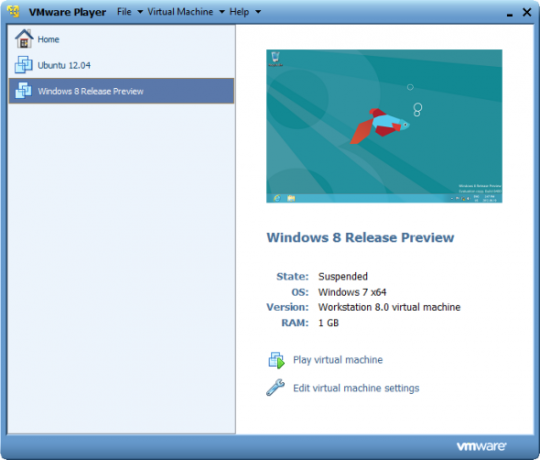
Praktinis naudojimas virtualioms mašinoms
Virtualios mašinos yra populiarios 7 praktinės priežastys pradėti naudoti virtualią mašinąSąvoka „virtualus“ buvo pasirenkama labai įvairiai. Virtuali realybė. Virtualioji RAM. Virtualios mokyklos. Tačiau virtualizavimas asmeninių kompiuterių kontekste gali kelti painiavą. Esame čia, kad tai išsiaiškintume. Skaityti daugiau :
Išbandykite naujas operacinių sistemų versijas: Jei dar nenorite naujovinti, galite išbandyti „Windows 10“ naudodami „Windows 7“ kompiuteryje.
Eksperimentuokite su kitomis operacinėmis sistemomis: Įdiegti įvairius Linux paskirstymus virtualioje mašinoje leidžia jums eksperimentuoti su jais ir sužinoti, kaip jie veikia. Ir paleisti „macOS“ „Windows 10“ virtualioje mašinoje leidžia priprasti prie kitokios operacinės sistemos, kurią svarstote naudoti visu etatu.
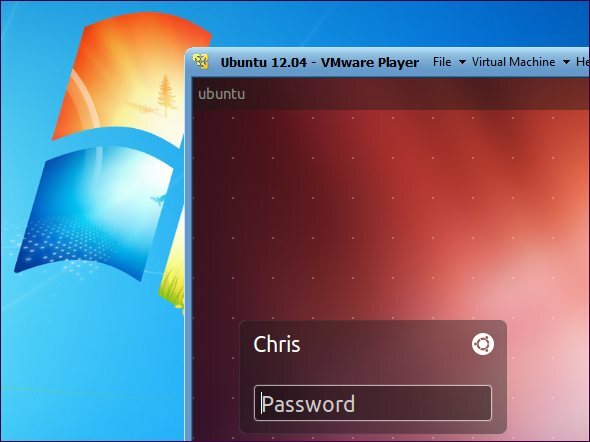
Naudokite programinę įrangą, kuriai reikia pasenusios operacinės sistemos: Jei turite svarbią programą, kuri veikia tik „Windows XP“, galite tai padaryti įdiegti XP virtualioje mašinoje Kaip teisėtai atsisiųsti „Windows XP“ iš „Microsoft“„Microsoft“ nemokamai atiduos „Windows XP“ atsisiuntimus, jei naudojate virtualią mašiną. Šis straipsnis paaiškina kaip. Skaityti daugiau ir paleiskite programą ten. Tai leidžia naudoti programą, kuri veikia tik su „Windows XP“, faktiškai neįdiegus jos savo kompiuteryje. Tai svarbu, nes „Windows XP“ nebegauna palaikymo iš „Microsoft“.
Paleiskite programinę įrangą, skirtą kitai operacinei sistemaiai: „Mac“ ir „Linux“ vartotojai gali paleisti „Windows“ virtualioje mašinoje ir naudoti „Windows“ programinę įrangą savo kompiuteriuose, nesukeldami galvos dėl suderinamumo. Deja, žaidimai yra problema. Virtualios mašinos programos pristato pridėtines dalis, o 3D žaidimai nebus sklandžiai vykdomi VM.
Išbandykite programinę įrangą keliose platformose: Jei reikia patikrinti, ar programa veikia keliose operacinėse sistemose, galite įdiegti kiekvieną virtualioje mašinoje.
Apjungti serverius: Įmonėms, valdančioms kelis serverius, jos gali būti dedamos į virtualias mašinas ir paleidžiamos viename kompiuteryje. Kiekviena virtualioji mašina yra atskiras konteineris, todėl tai nereiškia saugumo galvos skausmo, susijusio su skirtingų serverių veikimu toje pačioje operacinėje sistemoje. Virtualiąsias mašinas taip pat galima perkelti tarp fizinių serverių.
Rekomenduojama virtualios mašinos programinė įranga
„VirtualBox“ yra puiki atvirojo kodo programa, veikianti „Windows“, „MacOS“ ir „Linux“. Viena iš geriausių „VirtualBox“ dalių yra tai, kad nėra komercinės versijos. Tai reiškia, kad nemokamai gausite visas funkcijas, įskaitant pažangias funkcijas, tokias kaip momentinės nuotraukos. Tai leidžia išsaugoti virtualios mašinos būseną ir ateityje grįžti į tą būseną, kuri yra puiki galimybė išbandyti.
Mes parašėme išsamus „VirtualBox“ vadovas Kaip naudotis „VirtualBox“: Vartotojo vadovasNaudodami „VirtualBox“ galite lengvai įdiegti ir išbandyti kelias operacines sistemas. Mes jums parodysime, kaip nustatyti „Windows 10“ ir „Ubuntu Linux“ kaip virtualią mašiną. Skaityti daugiau tai padės jums pradėti.
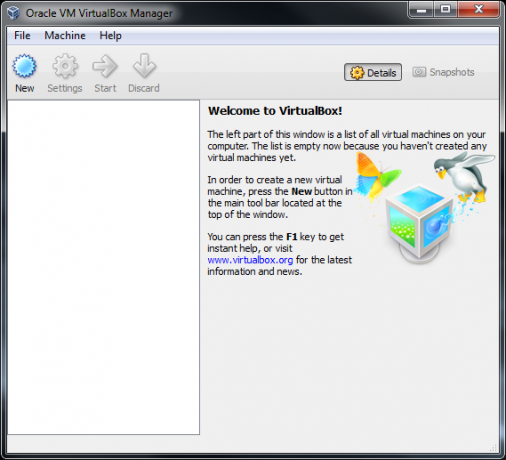
„VMware Player“ yra dar viena gerai žinoma VM programa, skirta „Windows“ ir „Linux“. „VMware Player“ yra nemokamas „VMware Workstation“, komercinės programos, ekvivalentas, todėl jūs negaunate visų papildomų funkcijų, kurias galėtumėte naudoti naudodamiesi „VirtualBox“.
Tačiau tiek „VirtualBox“, tiek „VMware Player“ yra tvirtos programos „VirtualBox“ ir „VMware Player“: geriausias virtualus kompiuteris, skirtas „Windows“Ar jūs stengiatės nuspręsti, kokią virtualios mašinos programinę įrangą naudoti? „VirtualBox“ ir „VMware Workstation Player“ yra nemokami. Bet kuris iš jų jums yra geriausias? Leiskite mums padėti jums tai sužinoti! Skaityti daugiau kurios siūlo pagrindines funkcijas nemokamai. Jei vienas iš jų neveikia jūsų, pabandykite kitą.
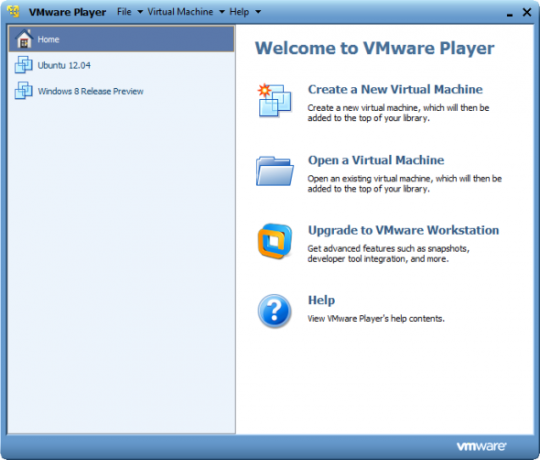
Įkeliama OS į virtualų kompiuterį
Norėdami įdiegti operacinę sistemą virtualioje mašinoje, jums reikės operacinės sistemos diegimo disko. „Windows 10“ diegimo laikmenos kūrimas bus naudinga tam. Taip pat galite naudoti ISO vaizdo failą, į kurį dažnai patenka „Linux“ paskirstymai. Virtualios mašinos programose yra lengvai naudojami vedliai, kurie paaiškina, kaip sukurti virtualią mašiną ir įdiegti svečių operacinę sistemą.
Taip pat galbūt norėsite išmokti sukurkite virtualią mašiną naudodami „Windows 10 Hyper-V“ ir kaip „Hyper-V“ palyginama su „VirtualBox“ ir „VMWare“. Taip pat turėtumėte peržiūrėti mūsų patarimus kaip pasiekti greitesnį virtualios mašinos našumą arba perkelti virtualios mašinos failus iš svečio į pagrindinį kompiuterį.
Virtualios mašinos neapsiriboja vien stalinių kompiuterių operacinėmis sistemomis - netgi galite rungtyniauti „Android“ „Windows 10“ Geriausias „Android 10“ „Android“ emuliatoriusAr žinojai, kad „Android“ galite paleisti tiesiogiai savo kompiuteryje? Čia yra geriausi „Windows 10“ „Android“ emuliatoriai. Skaityti daugiau .
Benas yra „MakeUseOf“ redaktoriaus pavaduotojas ir rėmėjų pašto vadovas. Jis laiko B.S. studijavo kompiuterių informacinėse sistemose iš Grovo miesto koledžo, kur baigė Cum Laude studijas ir buvo pagyrimu. Jis mėgsta padėti kitiems ir aistringai žaidžia vaizdo žaidimus kaip laikmeną.


